Так повелось, что политикой большинства компаний предусматривается использование единого стиля оформления рабочего пространства корпоративных компьютеров. При этом системным администраторам приходится ограничивать доступ к ряду настроек Windows, чтобы сотрудники не могли их изменять как им вздумается. Однако столкнуться с такой необходимостью могут и пользователи домашних компьютеров, например, вы можете захотеть, чтобы дети не меняли установленные обои рабочего стола.
В Windows 10 наложить такой запрет можно путем редактирования реестра. Но прежде чем приступать к применению твика, вам нужно выбрать подходящее изображение и сохранить его в папку, где оно не будет никому мешать. Пусть это будет папка Data в корне системного раздела.
Затем откройте редактор реестра командой regedit и перейдите к этому ключу:
HKCU\Software\Microsoft\Windows\CurrentVersion\Policies
Здесь вам нужно будет создать новый подраздел с именем System.
В нём создать строковый параметр и назвать его Wallpaper.
В качестве значения этого параметра укажите путь к вашему изображению, которое будет служить обоями рабочего стола.
В этом же новом подразделе создайте еще один строковый параметр, назовите его WallpaperStyle, а в качестве его значения установите одно из этих чисел:
• 0 — картинка располагается по центру.
• 1 — замощение изображением.
• 2 — изображение будет растянуто.
• 3 — картинка будет расширена.
• 4 — будет произведено заполнение рабочего стола.
Определившись со стилем и сохранив результаты, перезапустите Проводник либо перезайдите в учетную запись.
Открыв рабочий стол, вы увидите на нём новые обои и, что примечательно их уже нельзя будет заменить ни из контекстного меню изображения, ни из параметров персонализации, поскольку настройки раздела «Фон» будут заблокированы, а в верхней части окна появится уведомление «Некоторые из этих параметров скрыты или контролируются вашей организацией».
Если в будущем вы захотите поменять изображение, дайте ему то же имя, что и первому и скопируйте его в папку Data с заменой. Как вариант, можно отредактировать параметр Wallpaper, указав путь к новому изображению.
Чтобы вновь предоставить пользователям право менять обои, удалите в реестре созданный подраздел System со всем его содержимым.
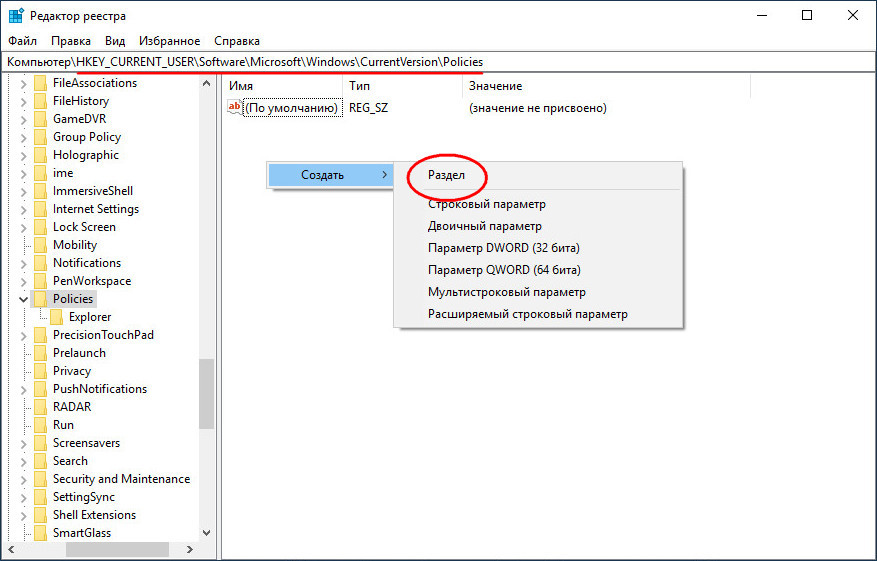
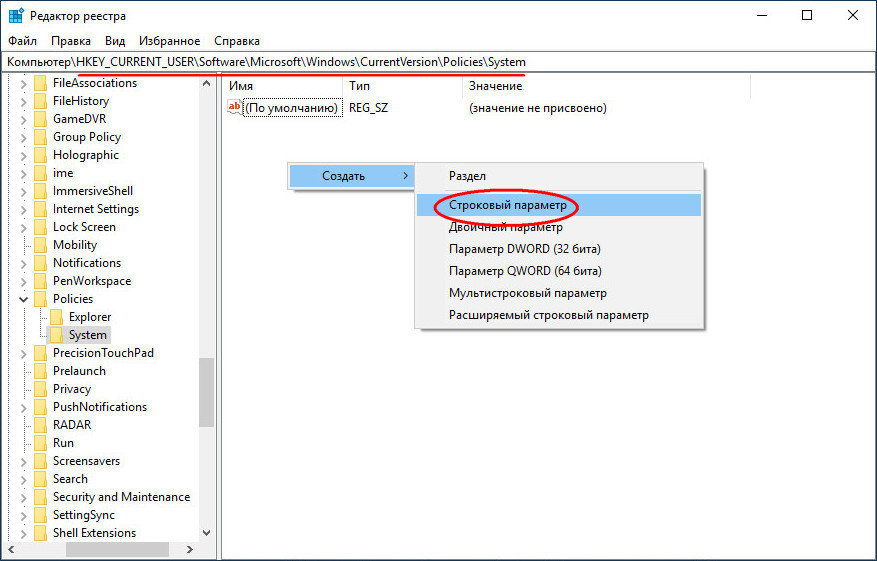
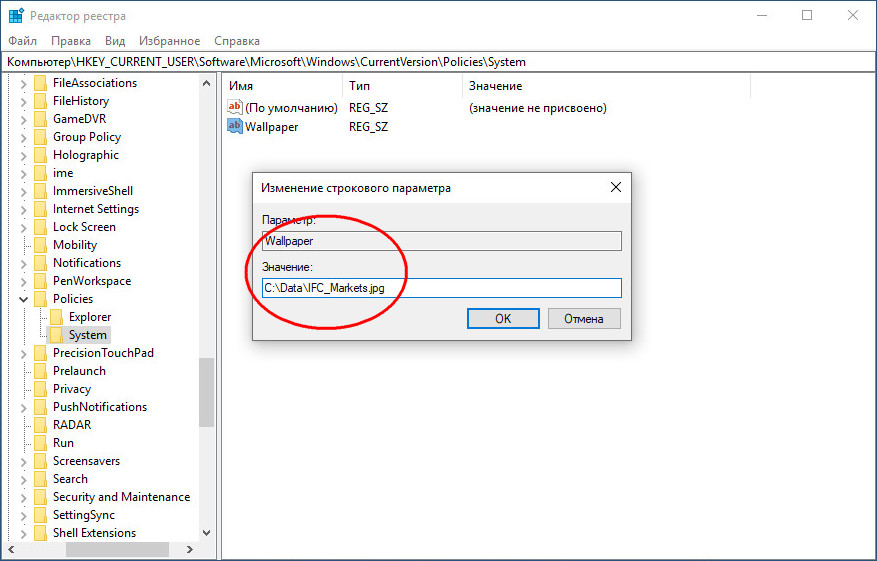
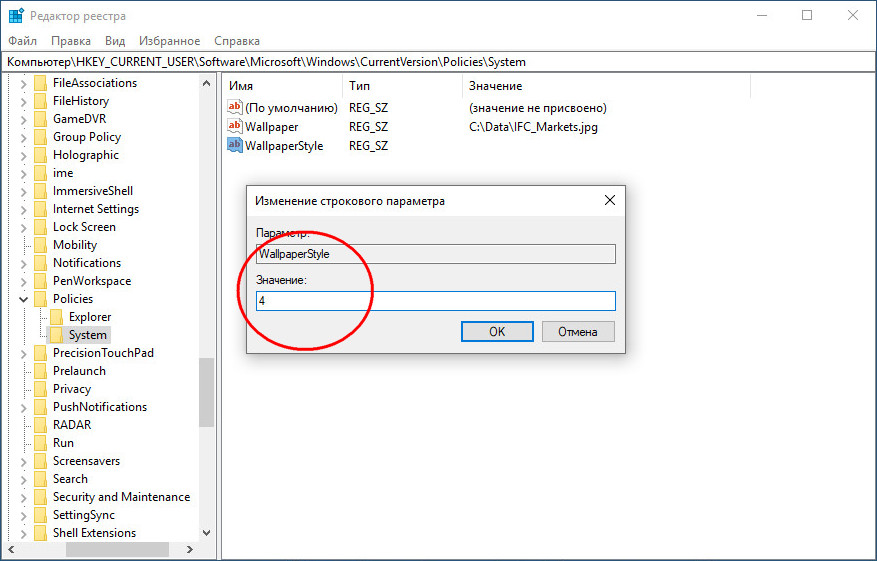

Добавить комментарий